Bandicam电脑版下载高清录制视频软件(bandicam使用教程)
Bandicam(高清录制视频软件)最新版是一款多功能的视频录制软件。通过Bandicam软件用户可以录制电脑屏幕、电脑声音、麦克风声音、全屏录制等操作,画质高清,运行稳定。Bandicam软件还支持屏幕快速截图和预约录制,适合游戏录制、屏幕录像教程、摄像头录制等方面使用。
Bandicam(高清录制视频软件)软件介绍
这个专业的的高清录制视频软件支持DirectX/OpenGL程序录制,以及支持快速截图,专业的MPEG-1、Xvid、MJPEG、MP2、PCM编码程式都可以支持,而且自带画面FPS (每秒传输帧数)显示,操作也非常的简单,一键录制,还可以一键将录制好后的视频分享到视频平台上。
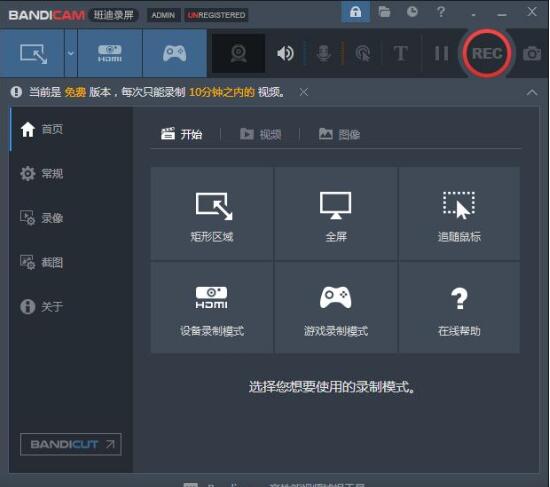
Bandicam(高清录制视频软件)软件功能
1、屏幕区域录制
录制一个您想要录制的矩形区域。
2、手绘涂鸦功能
在录屏过程中可以手绘圈出重点或截图。
3、添加网络摄像头
在录屏过程中可以添加网络摄像头到视频。
4、录制麦克风声音
把您的声音完美添加到视频中,一边讲一边录制。
5、添加我的水印
您想要的水印图片可以添加到视频,并可以选择水印的位置,以防复制传播。
6、鼠标点击效果
录制视频时显示鼠标并会出现点击动画效果。
Bandicam(高清录制视频软件)软件特色
DirectX/OpenGL程序录制、电脑屏幕录制、截图
支持H.264、MPEG-1、Xvid、MJPEG、MP2、PCM编码程式
FPS (每秒传输帧数)显示及管理工程
被录制的视频容量很小
能够24小时以上录制视频
能够录制2560×1600高清晰度的视频
能够将录制的视频上传到YouTube (720p/1080p)
Bandicam(高清录制视频软件)安装步骤
1.在华军软件园下载Bandicam(高清录制视频软件)的安装包
2.下载后,将压缩包解压到以此软件命名的文件夹内
3.打开文件夹,双击“exe”程序
4.Bandicam(高清录制视频软件)为绿色软件,无需安装即可使用
bandicam使用教程
Bandicam 是一款流行的屏幕录制软件,它能帮助用户捕捉电脑屏幕上的任何内容,无论是游戏、视频还是进行网络会议时的画面。本教程将一步步引导你如何使用Bandicam软件来完成屏幕录制。
第1步:下载和安装
首先,你需要从Bandicam官网下载软件。页面会自动检测你的操作系统,并提供相应的下载链接。下载后,请按照安装向导提示完成安装过程。
第2步:了解界面
打开Bandicam后,你会看到一个简洁的用户界面,主要包括下列几个部分:
屏幕录制模式:包含“矩形区域”、“全屏”、“游戏”等多种录制选项。
视频录制设置:可以设定视频格式、质量、帧率等。
图片捕捉设置:设置截图的快捷键、格式等。
声音设置:调整麦克风输入或系统声音的录制参数。
第3步:选择录制模式
你可以根据需求选择适当的录制模式:
矩形区域录制:用于录制屏幕上的特定区域。点击这个选项,然后在屏幕上拖动以选择想要录制的区域。
全屏录制:适用于需要捕捉整个屏幕画面的情况。
游戏录制:专门为录制3D/OpenGL和DirectX游戏设计。在游戏中按热键即可开始/停止录制。
第4步:调整录制设置
进入“设置”菜单来调整各种参数,确保录制的视频符合你的需求:
视频:在这里,你可以设置输出文件夹、视频格式(MP4, AVI等)、帧率、编码器和品质。
声音:如果需要录制声音,请确保启用了麦克风和系统声音,并正确设置了音频格式和位率。
图像:在这部分设置截图的快捷键、格式(BMP, PNG, JPG)等。
第5步:进行录制
设置好所有参数后,返回主界面,点击红色的“REC”按钮开始录制。也可以使用默认的F12键作为开始/停止录制的热键。
在录制过程中,Bandicam会在屏幕上显示一个控制条,你可以通过它暂停或停止录制。
如果你在“游戏录制”模式下,Bandicam不会显示任何覆盖界面,你只需要在游戏中按热键即可。
第6步:查看和编辑录制文件
录制完成后,你可以在Bandicam的主界面中找到“视频”部分,那里列出了所有录制的视频文件。双击文件可以直接播放。
如果你需要对视频进行剪辑或添加效果,Bandicam提供了内置的视频编辑工具,叫做“Bandicut”。可以通过“编辑”按钮访问这个功能,或者直接从官网下载这个工具。
第7步:分享和上传
编辑完成的视频可以直接分享到YouTube或其他社交媒体平台。在“输出”文件夹中找到视频文件,然后根据所选平台的要求上传。
常见问题解决
Q1: 我可以在录制时加入我的摄像头画面吗?
A1: 可以。在“视频”设置下,有一个“添加摄像头叠加”选项,允许你添加摄像头画面到录制视频中。
Q2: 录制的视频文件过大怎么办?
A2: 可以尝试降低视频分辨率或选择更高压缩比的编码器如H.264 (CPU) 或 H.265 (HEVC)。
Q3: 如何确保录制的视频流畅不卡顿?
A3: 确保你的计算机性能足够强大以支持你设定的录制质量和帧率。尽可能关闭不必要的背景程序,并尝试降低录制分辨率。
Q4: Bandicam是否支持实时注释或绘图?
A4: Bandicam目前不支持实时注释。但你可以事后在编辑阶段添加注释。
Q5: 为什么我听不到录制视频中的声音?
A5: 检查你的声音设置中的“系统声音”和“麦克风”是否都已启用,并且确认音量调整得当。
2、本资源部分来源其他付费资源平台或互联网收集,如有侵权请联系及时处理。
KX下载 » Bandicam电脑版下载高清录制视频软件(bandicam使用教程)

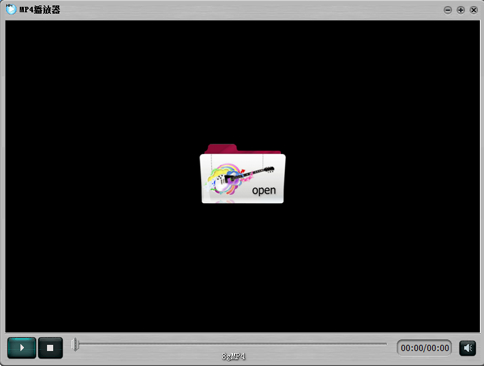


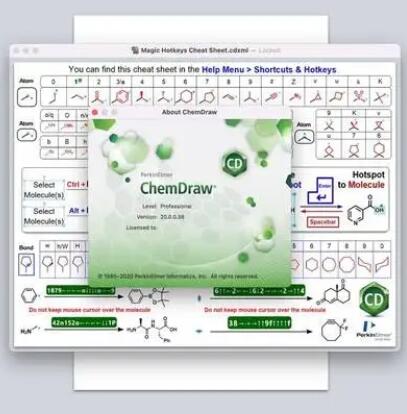

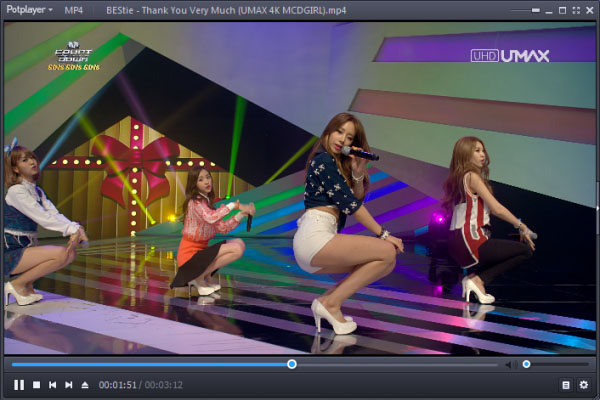



发表评论